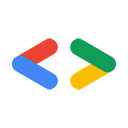Stephanie Liu, ทีม Google Data API
กันยายน 2007
- บทนำ
- การติดตั้งการขึ้นต่อกัน
- ใน Windows
- ใน Mac OS X
- ใน Linux
- การติดตั้งไลบรารีของไคลเอ็นต์ Google Data
- การเรียกใช้ตัวอย่าง
- การสร้างแอปพลิเคชันของคุณเอง
- สรุป
- ภาคผนวก: การตั้งค่าตัวแปรสภาพแวดล้อม
บทนำ
การเริ่มต้นพัฒนาด้วย API ที่ไม่คุ้นเคยนั้นไม่ใช่เรื่องง่าย บทความนี้จึงมีวิธีการทีละขั้นตอนในการดาวน์โหลดและติดตั้งไลบรารีของไคลเอ็นต์ Java สำหรับ Google Data APIs ("GData") เราจะไปที่การรับการขึ้นต่อกันทั้งหมดและการตั้งค่าตัวแปรสภาพแวดล้อมที่คุณจะต้องใช้ คุณจะสามารถผสมผสานบริการ GData ต่างๆ ได้ในเวลาไม่นาน
หากใช้ Eclipse
ดูบทความการเขียนโค้ดในที่ร่ม: การใช้ Eclipse กับ Google Data APIs
การติดตั้งทรัพยากร Dependency
ไลบรารีของไคลเอ็นต์ GData Java มีทรัพยากร Dependency ภายนอกต่อไปนี้ ส่วนต่อไปนี้จะอธิบายวิธีติดตั้งการขึ้นต่อกันเหล่านี้ในระบบปฏิบัติการที่คุณชื่นชอบ (หรือระบบปฏิบัติการที่คุณต้องใช้ในที่ทำงาน)
- JDK (Java Development Kit) เวอร์ชัน 1.5 ขึ้นไป
- Apache Ant เวอร์ชัน 1.7 ขึ้นไป
- mail.jar ใน JavaMail API 1.4 ขึ้นไป ของ Sun
- activation.jar ใน JavaBeansActivationFramework ของ Sun ซึ่งจำเป็นสำหรับ API ที่เฉพาะเจาะจงสื่อเท่านั้น รวมถึง Document List Data API, Picasa Web Album API และ YouTube Data API
- servlet.jar ใน Servlet API เวอร์ชัน 2.3 ขึ้นไปของ Sun ซึ่งจำเป็นต้องใช้เฉพาะในกรณีที่เรียกใช้โค้ดตัวอย่างในแพ็กเกจ "sample.authsub" หรือ "sample.gbase.recipe"
.jarการขึ้นต่อกันบางอย่างจำเป็นสำหรับตัวอย่างที่เฉพาะเจาะจงเท่านั้น แต่เพื่อหลีกเลี่ยงข้อผิดพลาดในการสร้าง คุณควรดาวน์โหลดทุกอย่าง เลือกระบบปฏิบัติการที่ต้องการเพื่อดำเนินการต่อ: Windows, Mac OS X หรือ Linux
บน Windows
วิธีการสำหรับระบบปฏิบัติการ Windows
การติดตั้ง Java
แพ็กเกจการพัฒนา Java พร้อมให้บริการจาก Sun ในรูปแบบ JDK (Java Development Kit) JRE (Java Runtime Environment) และทุกอย่างที่จำเป็นต่อการเขียน คอมไพล์ ทดสอบ และแก้ไขข้อบกพร่องของแอปพลิเคชัน Java จะอยู่ในนั้น หากติดตั้ง Java ไว้แล้ว ให้ข้ามไปที่การติดตั้ง Ant
หมายเหตุ: คุณต้องมีสิทธิ์ของผู้ดูแลระบบเพื่อติดตั้ง JDK
- ไปที่ http://java.sun.com/javase/downloads/index.jsp
- คลิก "ดาวน์โหลด" ข้างการอัปเดตล่าสุด
- อ่านและยอมรับข้อตกลงการอนุญาตให้ใช้สิทธิ
- ดาวน์โหลดไฟล์การติดตั้ง Windows ไฟล์ใดไฟล์หนึ่ง
- เรียกใช้โปรแกรมติดตั้ง
- แก้ไขตัวแปรสภาพแวดล้อม
Path เพื่อเรียกใช้ไฟล์ปฏิบัติการ JDK เช่น javac ได้อย่างง่ายดาย เส้นทางที่คุณต้องการเพิ่มจะมีลักษณะคล้ายกับ C:\jdk\bin\ ดูวิธีการแก้ไขตัวแปร Path ใน Windows ได้ที่ภาคผนวก
หากพบปัญหาในการติดตั้ง JDK โปรดดูวิธีการติดตั้งโดยละเอียดในเว็บไซต์ของ Sun
การติดตั้ง Ant
Apache Ant เป็นเครื่องมือบิลด์สำหรับ Java ที่คล้ายกับ make (แต่ดีกว่า) คุณจะต้องใช้เครื่องมือนี้เพื่อสร้างไลบรารีและเรียกใช้ตัวอย่าง หากติดตั้ง Ant ไว้แล้ว ให้ตรวจสอบว่าเป็นเวอร์ชัน 1.7 ขึ้นไป
- คลิกเมนู "เริ่ม" แล้วคลิก "เรียกใช้"
- พิมพ์
cmd ในช่องข้อความ
- พิมพ์
ant -version ในพรอมต์เพื่อดูเวอร์ชันที่คุณใช้
หากคุณมีเวอร์ชัน 1.7 ขึ้นไป ให้ข้ามไปที่การmail.jar หากคุณใช้ Ant เวอร์ชันต่ำกว่า 1.7 หรือยังไม่ได้ติดตั้ง ให้ทำตามขั้นตอนด้านล่าง
- ไปที่ http://ant.apache.org/bindownload.cgi
- คลิกลิงก์ดาวน์โหลดสำหรับ
.zipดาวน์โหลด
- แตกไฟล์ทั้งหมดไปยังตำแหน่งที่คุณเลือก เช่น
C:\ant
- เพิ่มไดเรกทอรี ant
bin เช่น C:\ant\bin ลงในPath ตัวแปรสภาพแวดล้อม
- เพิ่มหรือแก้ไข
ANT_HOME ตัวแปรสภาพแวดล้อมเพื่อตั้งค่าเป็นตำแหน่งใหม่ เช่น C:\ant
- เพิ่มหรือแก้ไข
JAVA_HOME ตัวแปรสภาพแวดล้อมไปยังตำแหน่งที่ติดตั้ง Java เช่น C:\jdk
หากพบปัญหา โปรดดูวิธีการติดตั้งโดยละเอียดที่เว็บไซต์ของ Ant
การรับ mail.jar
JavaMail API จะรวมอยู่ด้วยเพื่อรองรับสื่อ
- ไปที่ http://java.sun.com/products/javamail/downloads/index.html
- คลิกปุ่ม "ดาวน์โหลด" ตรวจสอบว่าคุณดาวน์โหลดเวอร์ชัน 1.4 ขึ้นไป
- อ่านและยอมรับข้อตกลงการอนุญาตให้ใช้สิทธิ
- คลิกลิงก์สำหรับไฟล์
.zip ที่มี JavaMail
- แตกไฟล์ลงในคอมพิวเตอร์และจดบันทึกตำแหน่ง
mail.jar จะอยู่ในไดเรกทอรีราก javamail-(version)
การรับ activation.jar
JavaBeans Activation Framework จะรวมอยู่ด้วยเพื่อรองรับสื่อ
- ไปที่หน้าดาวน์โหลด JAF
- คลิกปุ่ม "ดาวน์โหลด"
- อ่านและยอมรับข้อตกลงการอนุญาตให้ใช้สิทธิ
- คลิกลิงก์สำหรับไฟล์
.zip ที่มีเฟรมเวิร์กการเปิดใช้งาน
- แตกไฟล์ลงในคอมพิวเตอร์และจดบันทึกตำแหน่ง
activation.jar จะอยู่ในไดเรกทอรีราก jaf-(version)
การรับ servlet.jar
servlet.jar (อาจเรียกว่า servlet-api.jar) จะอยู่ในคอนเทนเนอร์ Servlet (J2EE, Tomcat, WebLogic ฯลฯ) ซึ่งใช้สำหรับตัวอย่าง AuthSub และ Google Base คำสั่งต่อไปนี้จะอธิบายวิธีการรับ Tomcat 6.x
- ไปที่ http://tomcat.apache.org/download-60.cgi
- คลิกดาวน์โหลดโปรแกรมติดตั้งบริการของ Windows ในส่วนการเผยแพร่ไบนารีหลัก
- เรียกใช้โปรแกรมติดตั้ง
- หากคุณใช้ค่าเริ่มต้น
servlet-api.jar ควรอยู่ที่ C:\Program Files\Apache Software Foundation\Tomcat 6.0\lib
ดูเอกสารเพิ่มเติมเกี่ยวกับการตั้งค่าและการติดตั้ง Tomcat ได้ที่นี่
โอเค ตอนนี้คุณพร้อมที่จะติดตั้งไลบรารีของไคลเอ็นต์ GData Java แล้ว
ใน Mac OS X
วิธีการสำหรับระบบปฏิบัติการ Mac OS X
การติดตั้ง Java
หากใช้ Mac OS X คุณก็จะมีงานน้อยลง Apple ได้รวม JDK (Java Development Kit) ที่กำหนดค่าอย่างสมบูรณ์และพร้อมใช้งานไว้กับอินสแตนซ์ทุกอินสแตนซ์ ดูข้อมูลเพิ่มเติมได้ที่เว็บไซต์ Java ของ Apple
การติดตั้ง Ant
Apache Ant เป็นเครื่องมือบิลด์สำหรับ Java ที่คล้ายกับ make (แต่ดีกว่า) คุณจะต้องใช้เครื่องมือนี้เพื่อสร้างไลบรารีและเรียกใช้ตัวอย่าง คุณอาจติดตั้ง Ant ไว้แล้วด้วย แต่โปรดตรวจสอบว่าคุณใช้เวอร์ชัน 1.7 ขึ้นไป
- เปิดหน้าต่างเทอร์มินัล (Command + Space bar จากนั้นพิมพ์ "Terminal" เพื่อค้นหาแอปพลิเคชัน)
- ที่พรอมต์คำสั่ง ให้พิมพ์
ant -version
หากคุณใช้ Ant เวอร์ชันต่ำกว่า 1.7 ให้ทำตามขั้นตอนด้านล่างเพื่อรับเวอร์ชันล่าสุด
- ไปที่ http://ant.apache.org/bindownload.cgi
- คลิกลิงก์ดาวน์โหลดสำหรับ
.zipดาวน์โหลด
- เปิดหน้าต่างเทอร์มินัล (Command + Space bar จากนั้นพิมพ์ "Terminal" เพื่อค้นหาแอปพลิเคชัน)
- ที่พรอมต์คำสั่ง ให้พิมพ์ข้อความต่อไปนี้
cd ~/Desktopsudo shmv apache-ant-(version)-bin.zip /usr/local/cd /usr/local/unzip apache-ant-(version)-bin.zipchown (your account name):(your account name) apache-ant-(version)ln -s apache-ant-(version) ant
หากพบปัญหา โปรดดูวิธีการติดตั้งโดยละเอียดที่เว็บไซต์ของ Ant บล็อกโพสต์นี้ยังมีคำอธิบายโดยละเอียดเกี่ยวกับความหมายของคำสั่งเชลล์ข้างต้นด้วย
การรับ mail.jar
JavaMail API จะรวมอยู่ด้วยเพื่อรองรับสื่อ
- ไปที่ http://java.sun.com/products/javamail/downloads/index.html
- คลิกปุ่ม "ดาวน์โหลด" ตรวจสอบว่าคุณดาวน์โหลดเวอร์ชัน 1.4 ขึ้นไป
- อ่านและยอมรับข้อตกลงการอนุญาตให้ใช้สิทธิ
- คลิกลิงก์สำหรับไฟล์
.zip ที่มี JavaMail
- แตกไฟล์ลงในคอมพิวเตอร์และจดบันทึกตำแหน่ง
mail.jar จะอยู่ในไดเรกทอรีราก javamail-(version)
การรับ activation.jar
JavaBeans Activation Framework จะรวมอยู่ด้วยเพื่อรองรับสื่อ
- ไปที่หน้าดาวน์โหลด JAF
- คลิกปุ่ม "ดาวน์โหลด"
- อ่านและยอมรับข้อตกลงการอนุญาตให้ใช้สิทธิ
- คลิกลิงก์สำหรับไฟล์
.zip ที่มีเฟรมเวิร์กการเปิดใช้งาน
- แตกไฟล์ลงในคอมพิวเตอร์และจดบันทึกตำแหน่ง
activation.jar จะอยู่ในไดเรกทอรีราก jaf-(version)
การรับ servlet.jar
servlet.jar (อาจเรียกว่า servlet-api.jar) จะอยู่ในคอนเทนเนอร์ Servlet (J2EE, Tomcat, WebLogic ฯลฯ) ซึ่งใช้สำหรับตัวอย่าง AuthSub และ Google Base คำสั่งต่อไปนี้จะอธิบายวิธีการรับ Tomcat 6.x
- ไปที่ http://tomcat.apache.org/download-60.cgi
- คลิก
.zipดาวน์โหลดในส่วนการเผยแพร่ไบนารีหลัก
- แตกไฟล์ลงในคอมพิวเตอร์และจดบันทึกตำแหน่ง
servlet.jar จะอยู่ในส่วน apache-tomcat-(version)/lib
ดูเอกสารเพิ่มเติมเกี่ยวกับการตั้งค่าและการติดตั้ง Tomcat ได้ที่นี่
โอเค ตอนนี้คุณพร้อมที่จะติดตั้งไลบรารีของไคลเอ็นต์ GData Java แล้ว
ใน Linux ให้ทำดังนี้
วิธีการสำหรับระบบปฏิบัติการ Linux
การติดตั้ง Java
บทแนะนำนี้จะใช้ JDK (Java Development Kit) ของ Sun หากมีสิทธิ์เข้าถึงระดับรูท โปรดทำตามวิธีการด้านล่าง หากไม่มี คุณก็ติดตั้ง JDK ในไดเรกทอรีหน้าแรกได้โดยทำตามวิธีการเหล่านี้ หากติดตั้ง JDK 1.5 ขึ้นไปแล้ว ให้ข้ามไปที่การติดตั้ง Ant
หากคุณมีสิทธิ์ระดับรูท ให้ทำดังนี้
- ไปที่ http://java.sun.com/javase/downloads/index.jsp
- คลิก "ดาวน์โหลด" ข้างเวอร์ชันล่าสุด
- อ่านและยอมรับข้อตกลงการอนุญาตให้ใช้สิทธิ
- คลิกและดาวน์โหลดไฟล์ RPM ที่แตกไฟล์ด้วยตนเองในส่วน "แพลตฟอร์ม Linux"
- เปิดหน้าต่างเทอร์มินัล เปลี่ยนเป็นไดเรกทอรีที่คุณดาวน์โหลดไฟล์ แล้วทำดังนี้
suchmod a+x jdk-6(version)-linux-i586-rpm.bin./jdk-6(version)-linux-i586-rpm.bin- ยอมรับข้อตกลงการอนุญาตให้ใช้สิทธิ
หากคุณไม่มีสิทธิ์ระดับรูท ให้ทำดังนี้
- ไปที่ http://java.sun.com/javase/downloads/index.jsp
- คลิก "ดาวน์โหลด" ข้างเวอร์ชันล่าสุด
- อ่านและยอมรับข้อตกลงการอนุญาตให้ใช้สิทธิ
- คลิกและดาวน์โหลดบิลด์ที่แตกไฟล์ด้วยตัวเอง (ไม่ใช่ RPM) ในส่วน "แพลตฟอร์ม Linux"
- เปิดหน้าต่างเทอร์มินัล เปลี่ยนเป็นไดเรกทอรีที่คุณดาวน์โหลดไฟล์ แล้วพิมพ์คำสั่งต่อไปนี้
chmod +x jdk-6(version)-linux-i586-rpm.bin- เปลี่ยนเป็นไดเรกทอรีที่ต้องการติดตั้งไฟล์
- เรียกใช้ไบนารีที่แยกตัวเอง หากคุณติดตั้งในไดเรกทอรีปัจจุบัน ให้พิมพ์
./jdk-6(version)-linux-i586-rpm.bin
- ยอมรับข้อตกลงการอนุญาตให้ใช้สิทธิ
หากพบปัญหา คุณสามารถดูวิธีการติดตั้งโดยละเอียดเพิ่มเติมได้ที่นี่
การติดตั้ง Ant
ไลบรารีของไคลเอ็นต์ GData Java ต้องใช้ Ant 1.7 ขึ้นไป หากติดตั้ง Ant แล้ว ให้ตรวจสอบเวอร์ชันโดยพิมพ์ ant -version ที่พรอมต์คำสั่ง หากต้องการรับเวอร์ชันล่าสุดหรือยังไม่ได้ติดตั้ง ให้ทำตามวิธีการด้านล่าง ข้ามไปที่การmail.jarหากตั้งค่าการติดตั้ง Java และ Ant แล้ว
- ไปที่ http://ant.apache.org/bindownload.cgi
- คลิกลิงก์ดาวน์โหลดสำหรับ
.tar.gzดาวน์โหลด
- แตกไฟล์โดยเปิดหน้าต่างเทอร์มินัล เปลี่ยนเป็นไดเรกทอรีที่มีไฟล์ที่ดาวน์โหลด แล้วพิมพ์คำสั่งต่อไปนี้
gunzip apache-ant-(version)-bin.tar.gztar xvf apache-ant-(version)-bin.tar
- เพิ่มไดเรกทอรี ant
bin ลงในPATH ตัวแปรสภาพแวดล้อม
- เพิ่มหรือแก้ไข
ANT_HOME ตัวแปรสภาพแวดล้อมเพื่อตั้งค่าเป็นตำแหน่งใหม่
- เพิ่มหรือแก้ไข
JAVA_HOME ตัวแปรสภาพแวดล้อมเพื่อตั้งค่าเป็นตำแหน่งที่ติดตั้ง JDK
หากพบปัญหาใดๆ คุณสามารถดูเอกสารประกอบการติดตั้ง Ant โดยละเอียดได้ที่นี่
การรับ mail.jar
JavaMail API จะรวมอยู่ด้วยเพื่อรองรับสื่อ
- ไปที่ http://java.sun.com/products/javamail/downloads/index.html
- คลิกปุ่ม "ดาวน์โหลด" ตรวจสอบว่าคุณดาวน์โหลดเวอร์ชัน 1.4 ขึ้นไป
- อ่านและยอมรับข้อตกลงการอนุญาตให้ใช้สิทธิ
- คลิกลิงก์สำหรับไฟล์
.zip ที่มี JavaMail
unzip ไฟล์ไปยังคอมพิวเตอร์และจดบันทึกตำแหน่ง mail.jar จะอยู่ในไดเรกทอรีราก javamail-(version)
การรับ activation.jar
JavaBeans Activation Framework จะรวมอยู่ด้วยเพื่อรองรับสื่อ
- ไปที่หน้าดาวน์โหลด JAF
- คลิกปุ่ม "ดาวน์โหลด"
- อ่านและยอมรับข้อตกลงการอนุญาตให้ใช้สิทธิ
- คลิกลิงก์สำหรับไฟล์
.zip ที่มีเฟรมเวิร์กการเปิดใช้งาน
unzip ไฟล์ไปยังคอมพิวเตอร์และจดบันทึกตำแหน่ง activation.jar จะอยู่ในไดเรกทอรีราก jaf-(version)
การรับ servlet.jar
servlet.jar (อาจเรียกว่า servlet-api.jar) จะอยู่ในคอนเทนเนอร์ Servlet (J2EE, Tomcat, WebLogic ฯลฯ) ซึ่งใช้สำหรับตัวอย่าง AuthSub และ Google Base คำสั่งต่อไปนี้จะอธิบายวิธีการรับ Tomcat 6.x
- ไปที่ http://tomcat.apache.org/download-60.cgi
- ดาวน์โหลดไฟล์
.tar.gz ในส่วนการเผยแพร่ไบนารีหลัก
- คลายแพ็กเกจที่ดาวน์โหลดด้วย
gunzip และ tar ตามที่แสดงในส่วนการติดตั้ง Ant ด้านบน
servlet.jar จะอยู่ในส่วน apache-tomcat-(version)/lib
ตอนนี้คุณควรมีทุกอย่างที่จำเป็นสำหรับการรับไลบรารีของไคลเอ็นต์ GData Java แล้ว
การติดตั้งไลบรารีของไคลเอ็นต์ข้อมูล Google
- ไปที่ http://code.google.com/p/gdata-java-client/downloads/list
- ดาวน์โหลดไลบรารีของไคลเอ็นต์ (
gdata-src.java-1.x.x.java.zip) และตัวอย่าง (gdata-samples.java-1.x.x.java.zip) เวอร์ชันล่าสุด
- แตกไฟล์แหล่งที่มาของไลบรารีของไคลเอ็นต์ลงในคอมพิวเตอร์
- ไปที่
gdata/java/build-src/build.properties แล้วเปิดไฟล์
- แก้ไขการอ้างอิงภายนอกให้ชี้ไปยังตำแหน่งของไฟล์
.jar ในเครื่องของคุณ
หมายเหตุ: ใน Windows อย่าลืมหลีกเลี่ยงเครื่องหมายแบ็กสแลช ตัวอย่างเช่น
servlet.jar=C:\\Program Files\\Apache Software Foundation\\Tomcat 6.0\\lib\\servlet-api.jar
การเรียกใช้ตัวอย่าง
ตัวอย่างทั้งหมดที่มีจะอยู่ในส่วน gdata/java/sample จากที่เก็บถาวรของ gdata-samples.java-1.x.x.java.zip ไฟล์ gdata/java/build-samples/build.properties มีค่าอินพุตทั้งหมดสำหรับตัวอย่างที่มีอยู่ในไลบรารี ตั้งค่า sample.credentials.username และ sample.credentials.password เป็นชื่อผู้ใช้และรหัสผ่านที่ถูกต้อง เราใช้ Ant เพื่อสร้างและเรียกใช้ตัวอย่างได้
ทดสอบว่าคุณได้ติดตั้งทุกอย่างถูกต้องหรือไม่โดยเปิดพรอมต์คำสั่ง เปลี่ยนเป็นไดเรกทอรี gdata/java แล้วพิมพ์คำสั่งต่อไปนี้
ant -f build-samples.xml sample.calendar.run
คุณอาจได้รับข้อมูลหรือข้อความเตือนบางอย่าง แต่โปรดมองหาข้อความ BUILD SUCCESSFUL ที่ส่วนท้าย ดูส่วนการแก้ปัญหาหากไม่ได้รับข้อความว่าสำเร็จ
ลองใช้ตัวอย่างแบบอินเทอร์แอกทีฟมากขึ้นโดยพิมพ์คำสั่งต่อไปนี้
ant -f build-samples.xml sample.spreadsheet.guidemo.run
หากต้องการดูวิธีเรียกใช้ตัวอย่างที่เฉพาะเจาะจง ให้ไปที่ gdata/java/build-samples แล้วดูไฟล์บิลด์ของตัวอย่างนั้น มองหาส่วน samples run
การแก้ปัญหา
หากบิลด์ล้มเหลวและมีข้อความแสดงข้อผิดพลาด เช่น
BUILD FAILED
Target 'core.sample.core.util.build' does not exist in this project. It is used from target 'sample.calendar.build'.
Total time: 0 seconds
หรือข้อความแสดงข้อผิดพลาดที่คล้ายกันเกี่ยวกับไฟล์ที่จำเป็นหายไปจากโปรเจ็กต์ คุณอาจใช้ Ant เวอร์ชันเก่าอยู่ พิมพ์ ant -version เพื่อตรวจสอบว่าคุณใช้เวอร์ชัน 1.7 ขึ้นไป ดูวิธีการขึ้นอยู่กับด้านบนเพื่อรับ Ant เวอร์ชันล่าสุด
การสร้างแอปพลิเคชันของคุณเอง
คำถามต่อไปคือวิธีสร้างแอปพลิเคชันของคุณเอง ฉันจะอธิบายโปรแกรมที่เทียบเท่ากับ "Hello, World!" โดยใช้บริการปฏิทินเพื่อแสดงฟังก์ชันพื้นฐาน ดูข้อมูลเพิ่มเติมโดยละเอียดได้ในคู่มือสำหรับนักพัฒนาซอฟต์แวร์ของไลบรารีของไคลเอ็นต์ Java รวมถึงคู่มือสำหรับนักพัฒนาซอฟต์แวร์ของผลิตภัณฑ์แต่ละรายการ
สร้างไฟล์ชื่อ CalendarTest.java เริ่มต้นด้วยการใส่คำสั่งนำเข้าต่อไปนี้
import com.google.gdata.client.*;
import com.google.gdata.client.calendar.*;
import com.google.gdata.data.*;
import com.google.gdata.data.acl.*;
import com.google.gdata.data.calendar.*;
import com.google.gdata.data.extensions.*;
import com.google.gdata.util.*;
import java.net.*;
import java.io.*;
import sample.util.*;
นี่คือโปรแกรมทั้งหมด (ไม่มีการจัดการข้อยกเว้น)
public class CalendarTest {
public static void main(String[] args) {
CalendarService myService = new CalendarService("exampleCo-exampleApp-1.0");
myService.setUserCredentials("root@gmail.com", "pa$$word");
URL feedUrl = new URL("http://www.google.com/calendar/feeds/default/allcalendars/full");
CalendarFeed resultFeed = myService.getFeed(feedUrl, CalendarFeed.class);
System.out.println("Your calendars:");
System.out.println();
for (int i = 0; i < resultFeed.getEntries().size(); i++) {
CalendarEntry entry = resultFeed.getEntries().get(i);
System.out.println("\t" + entry.getTitle().getPlainText());
}
}
}
This little program will request all the calendars you own and display all the titles. It's a little longer than the canonical "Hello, World!" example, but it's very simple once we break it down. The first couple of lines creates a service object and sets the user credentials.
CalendarService myService = new CalendarService("exampleCo-exampleApp-1.0");
myService.setUserCredentials("root@gmail.com", "pa$$word");
จากนั้นระบบจะตั้งค่า URL ของทรัพยากร ในกรณีนี้ คุณสามารถขอรายการปฏิทินทั้งหมดจากผู้ใช้ที่ตรวจสอบสิทธิ์แล้วได้ที่นี่
URL feedUrl = new URL("http://www.google.com/calendar/feeds/default/allcalendars/full");
บรรทัดด้านล่างจะเรียกใช้คำสั่ง GET จริงใน URL และใส่ฟีดผลลัพธ์ลงในออบเจ็กต์ที่จัดระเบียบแล้ว
CalendarFeed resultFeed = myService.getFeed(feedUrl, CalendarFeed.class);
forลูปด้านล่างจะวนซ้ำผ่านแต่ละรายการและพิมพ์ชื่อ โปรดทราบว่าระบบจะจัดเก็บชื่อเป็น TextConstruct ดังนั้นจึงต้องเรียกใช้ฟังก์ชันเพิ่มเติมเพื่อรับข้อความธรรมดา
for (int i = 0; i < resultFeed.getEntries().size(); i++) {
CalendarEntry entry = resultFeed.getEntries().get(i);
System.out.println("\t" + entry.getTitle().getPlainText());
}
เราได้พูดถึงเรื่องพื้นฐานไปแล้ว มาดูเรื่องอื่นๆ ที่พบบ่อยกัน ข้อมูลโค้ดต่อไปนี้จะแสดงวิธีสร้างออบเจ็กต์และแทรกลงในเอกสาร สำหรับตัวอย่างของเรา จะเป็นรายการกิจกรรมใหม่ในปฏิทิน
URL postURL = new URL("http://www.google.com/calendar/feeds/root@gmail.com/private/full");
CalendarEventEntry myEvent = new CalendarEventEntry();
//Set the title and description
myEvent.setTitle(new PlainTextConstruct("Pi Day Party"));
myEvent.setContent(new PlainTextConstruct("I am throwing a Pi Day Party!"));
//Create DateTime events and create a When object to hold them, then add
//the When event to the event
DateTime startTime = DateTime.parseDateTime("2007-03-14T15:00:00-08:00");
DateTime endTime = DateTime.parseDateTime("2007-03-14T17:00:00-08:00");
When eventTimes = new When();
eventTimes.setStartTime(startTime);
eventTimes.setEndTime(endTime);
myEvent.addTime(eventTimes);
// POST the request and receive the response:
CalendarEventEntry insertedEntry = myService.insert(postURL, myEvent);
การดำเนินการทั่วไปอีกอย่างคือการสร้างคําค้นหา
//Create a new query object and set the parameters
Query myQuery = new Query(feedURL);
myQuery.setFullTextQuery("Pi");
//Send the request with the built query URL
CalendarEventFeed myResultsFeed = myService.query(myQuery, CalendarEventFeed.class);
//Take the first match and print the title
if (myResultsFeed.getEntries().size() > 0) {
CalendarEventEntry firstMatchEntry = new CalendarEventEntry();
myResultsFeed.getEntries().get(0);
System.out.println(firstMatchEntry.getTitle().getPlainText());
}
ในขณะที่แก้ไขข้อบกพร่อง การดำเนินการที่มีประโยชน์อีกอย่างคือการส่งออก XML ดิบ มีเครื่องมือที่มีประโยชน์ที่คุณใช้ทำสิ่งนี้ในคลังได้ ตรวจสอบว่าได้นำเข้า samples.util.* แล้ว จากนั้นทิ้งฟีดหรือรายการ
CommonUtils.dump(resultFeed, System.out);
หากต้องการเครื่องมือแก้ไขข้อบกพร่องที่ละเอียดยิ่งขึ้น โปรดดูบทความการแก้ไขข้อบกพร่องของไคลเอ็นต์ Google Data API: การสำรวจการเข้าชมจากภายในโปรแกรมเกี่ยวกับวิธีเปิดการบันทึกจากภายในไลบรารีของไคลเอ็นต์
ซึ่งจะช่วยให้คุณเห็นภาพว่าการสร้างแอปโดยใช้ไลบรารีของไคลเอ็นต์เป็นอย่างไร ดูข้อมูลโดยละเอียดเพิ่มเติมได้ที่ส่วนสรุปเพื่อดูรายการ
คู่มือนักพัฒนาซอฟต์แวร์ที่มีให้สำหรับ Google Data API แต่ละรายการ
บทสรุป
เราหวังว่าตอนนี้คุณจะสร้างและเรียกใช้แอปพลิเคชันโดยใช้ไลบรารีไคลเอ็นต์ GData Java ได้แล้ว ฉันไม่ได้พูดถึง IDE ยอดนิยมที่คุณใช้ได้ แต่คุณอาจต้องการดูเครื่องมือยอดนิยมอย่าง Eclipse หรือ NetBeans ลิงก์เพิ่มเติมที่อาจเป็นประโยชน์มีดังนี้
หากมีคำถามเกี่ยวกับการใช้ไลบรารีของไคลเอ็นต์ Java กับ API ใดก็ตาม โปรดแจ้งให้เราทราบโดยโพสต์ในฟอรัมของ API นั้นๆ
ภาคผนวก: การตั้งค่าตัวแปรสภาพแวดล้อม
วิธีการตั้งค่าตัวแปรสภาพแวดล้อมใน Windows หรือ Linux คุณไม่ควรต้องตั้งค่าใดๆ สำหรับ Mac OS X
Windows
ตัวแปรระบบจะมีผลกับผู้ใช้ทุกคนในคอมพิวเตอร์ หากแก้ไขตัวแปรของระบบไม่ได้เนื่องจากไม่มีสิทธิ์ของผู้ดูแลระบบ ให้ทำตามวิธีการที่นี่
หากคุณมีสิทธิ์ของผู้ดูแลระบบ ให้ทำดังนี้
- คลิกขวาที่ "คอมพิวเตอร์ของฉัน" แล้วเลือก "คุณสมบัติ"
- คลิกแท็บ "ขั้นสูง"
- คลิก "ตัวแปรสภาพแวดล้อม"
- "เพิ่ม" หรือ "แก้ไข" ตัวแปรระบบ (แทนที่ตำแหน่งในเครื่องของคุณ)
- เพิ่มหรือแก้ไข
ANT_HOME และตั้งค่าเป็น C:\ant
- เพิ่มหรือแก้ไข
JAVA_HOME และตั้งค่าเป็น C:\jdk
- เพิ่มหรือแก้ไข
Path และต่อท้าย ;C:\ant\bin;C:\jdk\bin (เครื่องหมายอัฒภาคจะคั่นเส้นทางไดเรกทอรี)
- เพิ่มหรือแก้ไข
CLASSPATH และต่อท้ายไฟล์ .jar ที่คุณต้องการ โดยขึ้นอยู่กับบริการที่ต้องการใช้ ตรวจสอบว่ามี "." อยู่ด้วย &mhash; ซึ่งระบุไดเรกทอรีปัจจุบัน .;C:\gdata\java\lib\gdata-core-1.0.jar;C:\gdata\java\lib\gdata-calendar-1.0.jar ฯลฯ
- รีบูตเพื่อให้การเปลี่ยนแปลงมีผล
หมายเหตุ: ตรวจสอบว่าตัวแปรไม่มีเครื่องหมายคำพูด (ไม่ว่าจะเป็น ' หรือ ") และไม่ได้ลงท้ายด้วย \ หรือ /
หากคุณไม่มีสิทธิ์ของผู้ดูแลระบบ ให้ทำดังนี้
- คลิกขวาที่ "คอมพิวเตอร์ของฉัน" แล้วเลือก "คุณสมบัติ"
- คลิกแท็บ "ขั้นสูง"
- คลิก "ตัวแปรสภาพแวดล้อม"
- "เพิ่ม" หรือ "แก้ไข" ตัวแปรผู้ใช้ (แทนที่ตำแหน่งในเครื่องของคุณ)
- เพิ่มหรือแก้ไข
ANT_HOME และตั้งค่าเป็น C:\ant
- เพิ่มหรือแก้ไข
JAVA_HOME และตั้งค่าเป็น C:\jdk
- เพิ่มหรือแก้ไข
Path และต่อท้าย ;C:\ant\bin;C:\jdk\bin (เครื่องหมายอัฒภาคจะคั่นเส้นทางไดเรกทอรี)
- เพิ่มหรือแก้ไข
CLASSPATH และต่อท้ายไฟล์ .jar ที่คุณต้องการ โดยขึ้นอยู่กับบริการที่ต้องการใช้ ตรวจสอบว่ามี "." อยู่ด้วย &mhash; ซึ่งระบุไดเรกทอรีปัจจุบัน .;C:\gdata\java\lib\gdata-core-1.0.jar;C:\gdata\java\lib\gdata-calendar-1.0.jar ฯลฯ
- รีบูตเพื่อให้การเปลี่ยนแปลงมีผล
หมายเหตุ: ตรวจสอบว่าตัวแปรไม่มีเครื่องหมายคำพูด (ไม่ว่าจะเป็น ' หรือ ") และไม่ได้ลงท้ายด้วย \ หรือ /
ตัวแปรผู้ใช้ที่คุณเพิ่งแก้ไขจะมีผลกับโปรไฟล์ผู้ใช้เท่านั้น
Linux
- เปิดไฟล์
.bash_profile ในโปรแกรมแก้ไขที่คุณเลือก ซึ่งอยู่ในไดเรกทอรีหลัก
- เพิ่มโค้ดต่อไปนี้ใน
.bash_profile โดยแทนที่ตำแหน่งจริงของไฟล์ในเครื่อง
export ANT_HOME=/usr/local/antexport JAVA_HOME=/usr/local/jdkexport PATH=${PATH}:${ANT_HOME}/bin- คุณจะต้องเพิ่มไฟล์
.jar สำหรับบริการที่จะใช้ เช่น export CLASSPATH=${CLASSPATH}:/home/username/gdata/java/lib/gdata-core-1.0.jar:/home/username/gdata/java/lib/gdata-calendar-1.0.jar:/home/username/gdata/java/sample/util/lib/sample-util.jar
source .bash_profile เพื่อกำหนดตัวแปร
หมายเหตุ: ตรวจสอบว่าตัวแปรไม่มีเครื่องหมายคำพูด (ไม่ว่าจะเป็น ' หรือ ") และไม่ได้ลงท้ายด้วย \ หรือ /